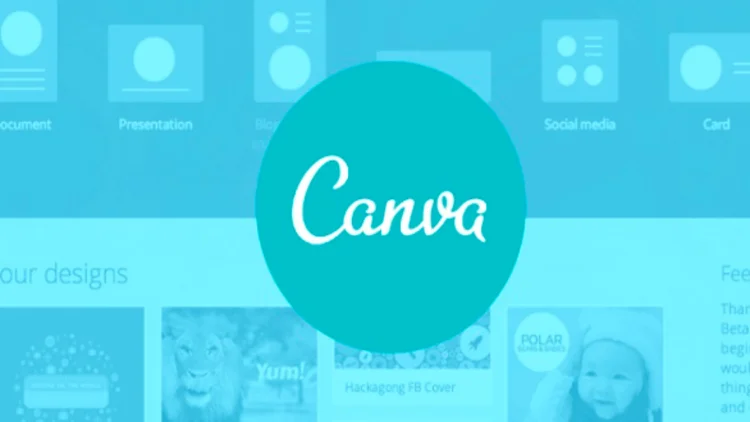Di era bisnis online yang semakin marak, kemampuan untuk membuat desain grafis yang menarik menjadi semakin penting. Baik seorang pebisnis, pelajar, atau bahkan pengguna media sosial, memiliki keterampilan desain yang baik adalah suatu keuntungan. Tapi jika Sobat MEA nggak jago desain grafis, Sobat MEA bisa memanfaatkan cara menggunakan canva di laptop.
Canva adalah platform desain grafis online yang memungkinkan pengguna untuk membuat berbagai macam materi visual dengan mudah. Jika Sobat MEA tertarik, Artikel ini akan memberikan panduan lengkap tentang cara menggunakan Canva di laptop, sehingga Sobat MEA dapat mulai membuat desain kreatif sendiri.
Cara Menggunakan Canva di Laptop
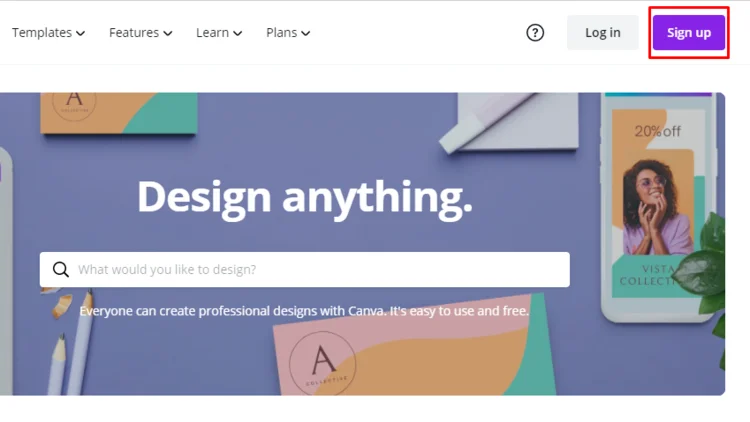
Sebelum membahas lebih lanjut mengenai cara menggunakan Canva di laptop, sebaiknya Sobat MEA ketahui juga keunggulan dari Canva ini. Selain bisa diakses melalui laptop, Sobat MEA juga bisa mengakses Canva melalui HP.
Selain itu, Sobat MEA juga bukan tidak hanya bisa mengakses situs resminya, Sobat MEA juga bisa mendownload aplikasi Canva di laptop. Canva juga memiliki berbagai fitur menarik, mulai dari menambahkan lagu, teks hingga membuat animasi bergerak.
Sementara cara menggunakan Canva di laptop, berikut langkah-langkah yang perlu Sobat MEA lakukan:
Pelajari Berbagai Teknik Desain yang Ciamik dan Mudah di Canva
Mengakses Canva di Laptop
Langkah pertama dalam menggunakan Canva di laptop adalah mengakses platform tersebut. Buka browser web di laptop dan kunjungi situs resmi Canva di https://www.canva.com. Sobat MEA akan disambut dengan halaman Canva yang ramah pengguna.
Membuat Akun Canva
Untuk memanfaatkan semua fitur yang ditawarkan oleh Canva, Sobat MEA perlu membuat akun. Klik tombol Daftar di pojok kanan atas halaman muka Canva dan ikuti langkah-langkah untuk membuat akun. Sobat MEA dapat menggunakan alamat email atau akun Google/Facebook untuk mendaftar dengan mudah.
Memilih Template Desain
Setelah berhasil masuk ke akun Canva, Sobat MEA akan melihat berbagai template desain yang tersedia. Canva menawarkan berbagai kategori, termasuk desain media sosial, poster, kartu ucapan, brosur, presentasi, dan banyak lagi. Pilih kategori yang sesuai dengan kebutuhan desain atau gunakan kotak pencarian untuk mencari template yang spesifik.
Mengedit dan Menyesuaikan Desain
Setelah memilih template yang diinginkan, Sobat MEA akan dibawa ke editor Canva. Di sini, Sobat MEA dapat mengedit dan menyesuaikan desain sesuai keinginan.
Canva menyediakan berbagai fitur, seperti mengganti teks, mengubah font, menambahkan gambar, mengatur warna, dan banyak lagi. Jelajahi menu dan alat yang tersedia untuk membuat desain yang unik dan menarik.
Jasa Desain Konten Sosial Media Terbaik
Mengunggah Gambar dan Media
Selain menggunakan elemen yang sudah ada di Canva, Sobat MEA juga dapat mengunggah gambar dan mediamu sendiri. Klik tombol Unggah di panel sisi kiri editor Canva dan pilih file yang ingin Sobat MEA tambahkan. Setelah diunggah, Sobat MEA dapat dengan mudah menyesuaikan dan menggabungkan gambar tersebut dengan desainmu.
Berbagi dan Mendownload Desain
Setelah selesai mengedit desain, Canva memungkinkanmu untuk berbagi atau mendownloadnya. Klik tombol “Bagikan” di pojok kanan atas editor Canva untuk membagikan desain langsung ke media sosial atau mengundang kolaborator. Jika ingin mendownload desain, klik tombol Unduh dan pilih format file yang diinginkan (PNG, JPG, atau PDF).
Mengatur Resolusi dan Ukuran Desain
Sebelum mendownload desain, pastikan untuk mengatur resolusi dan ukuran yang sesuai. Canva memungkinkanmu untuk menyesuaikan ukuran desain sesuai dengan kebutuhanmu.
Misalnya, jika Sobat MEA ingin membuat posting media sosial, pilih ukuran yang sesuai dengan platform yang akan Sobat MEA gunakan, seperti Instagram atau Facebook. Sobat MEA juga dapat mengatur resolusi desain untuk mencapai kualitas yang optimal.
Menggunakan Fitur Lainnya
Selain fitur dasar untuk mengedit desain, Canva juga menyediakan fitur-fitur lain yang berguna.
Sobat MEA dapat mencoba menambahkan ikon, garis, latar belakang, atau menggunakan efek filter untuk memberikan tampilan yang lebih menarik pada desainmu.
Canva juga memiliki koleksi template yang dapat Sobat MEA jelajahi untuk mendapatkan inspirasi atau menghemat waktu dalam membuat desain.
Maksimalkan Konten Promosi dengan Teknik Desain Konten yang Menarik Hati
Mengelola dan Menyimpan Desain
Untuk mempermudah pengelolaan desain, Canva menyediakan fitur pengaturan folder. Sobat MEA dapat membuat folder khusus untuk mengorganisir desain berdasarkan kategori atau proyek tertentu. Hal ini akan membantumu dalam menemukan desain yang diperlukan dengan cepat di masa depan.
Jangan lupa untuk menyimpan desain secara teratur ketika Sobat MEA melakukan perubahan supaya nggak kehilangan pekerjaan yang sudah dilakukan.
Mencoba Fitur Canva Pro
Selain versi gratisnya, Canva juga menawarkan langganan Canva Pro yang memberikan akses ke fitur-fitur premium.
Dengan berlangganan Canva Pro, Sobat MEA dapat mengakses lebih banyak template, elemen, dan gambar stok. Sobat MEA juga dapat mengunggah font khusus, mengatur warna merek, serta mengunduh desain dengan latar belakang transparan.
Jika serius dalam mengembangkan keterampilan desainmu, pertimbangkan untuk mencoba Canva Pro.
Ya, itu dia langkah-langkah dasar mengenai cara menggunakan Canva di laptop untuk membuat desain kreatif dengan mudah. Dari memilih template hingga mengedit dan menyesuaikan desain, Canva menawarkan berbagai fitur yang memungkinkanmu untuk menghasilkan desain yang menarik tanpa harus memiliki keterampilan desain yang tinggi.
Melalui Canva, jelajahi semua fitur dan eksplorasi kreativitasmu dalam menciptakan desain yang unik dan profesional. Dengan latihan dan eksperimen, Sobat MEA akan semakin terampil dalam menggunakan Canva untuk menciptakan desain yang mengesankan. Selamat mencoba!